适用于 PC 和 Mac 的 6 款最佳视频数据恢复软件
有时您可能会从计算机中删除重要的视频文件,并寻找可靠的 删除的视频恢复 软件。最大的挑战在于市面上有太多选择。说实话,有些已删除视频恢复程序只是浪费时间和金钱。有时确实如此,但并非总是如此。因此,我们的文章根据实验室研究和数百份用户报告,列出了最佳选择。这可以帮助您做出最佳决策。
第 1 部分:视频恢复软件比较
| 价格筛选 | 成功率 | 支持的视频文件格式 | |
| Apeaksoft数据恢复 | 1 个月许可证费用为 22.45 美元,1 年许可证费用为 55.96 美元,多用户许可证费用为 71.97 美元 | 98% | 几乎所有视频文件格式 |
| Windows文件恢复 | 免费 | 70% | MPEG、MP4、MPG、M4A、M4B、M4R、MOV、3GP、QT |
| Recuva的 | 免费,专业版每月收费 20 美元 | 86% | 流行的视频格式 |
| 圆盘开沟 | 免费,专业版售价 89.00 美元,企业版售价 499.00 美元 | 90% | MP4 和专业视频格式 |
| Puran文件恢复 | 免费 | 78% | 广泛使用的视频格式 |
| 猎户座文件恢复软件 | 家庭使用 9.99 美元,商业许可证 12.99 美元 | 80% | 流行的视频格式 |
第 2 部分:六大视频恢复软件
第一名:Apeaksoft数据恢复

如果您正在寻找灵活的视频数据恢复, Apeaksoft数据恢复 是一个不错的选择。它可以从任何硬盘和设备中恢复丢失的视频文件。换句话说,它也是一个iPhone视频恢复工具和安卓视频恢复工具。此外,它用户友好的设计让用户无需任何技术技能即可完成工作。
- 快速恢复视频文件。
- 保持视频质量。
- 从硬盘、闪存驱动器、移动设备等中检索视频。
- 提供高成功率。
- 恢复视频之前预览视频。
- 如果视频文件很大,则需要时间。
排名前 2 位:Windows 文件恢复
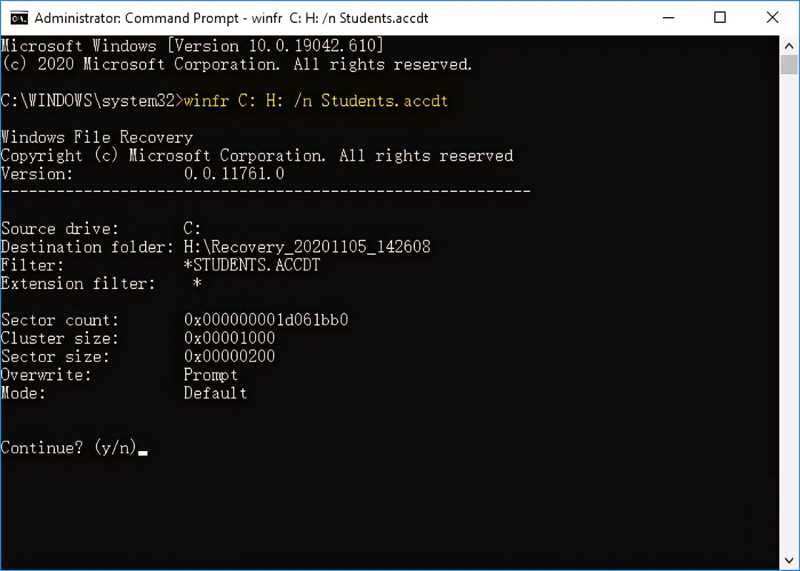
您可以使用 Windows 文件恢复软件恢复视频吗?答案是肯定的,但它仅适用于特定的视频格式。作为微软发布的文件恢复软件,它可以恢复 Windows 上丢失的文件,但其成功与否取决于恢复模式。
- 支持 MPEG 和 MP4 视频。
- 从内部和外部硬盘恢复视频。
- 提供三种模式。
- 关注特定文件类型。
- 它是一个命令行工具,缺少 GUI。
- 它仅适用于特定的视频格式。
热门3:Recuva
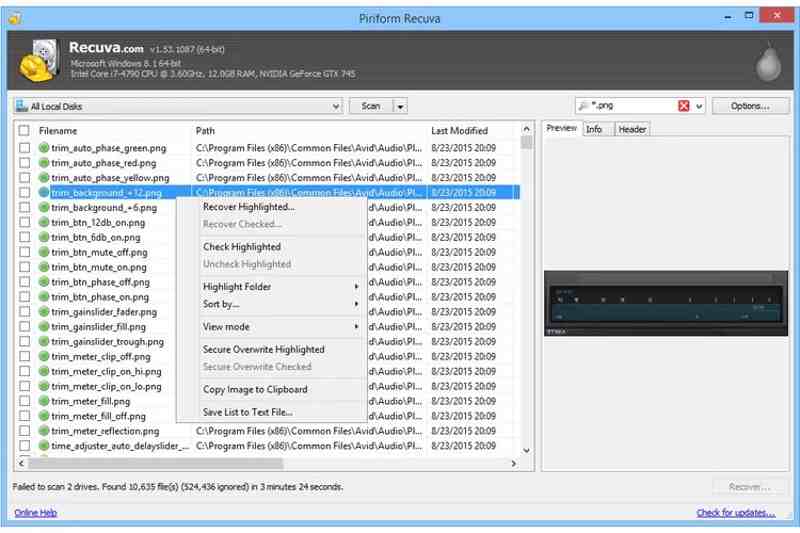
Recuva 是一款可靠的已删除视频恢复工具。它可以扫描您的设备,查找已删除的家庭视频或重要视频文件,并将其恢复。此外,它还适用于各种不同的存储设备。
- 提供实惠的价格。
- 支持摄像头录制视频。
- 集成预览屏幕。
- 批量恢复多个视频。
- 成功率不高。
- 它无法像其竞争对手那样恢复那么多的视频。
热门4:磁盘钻
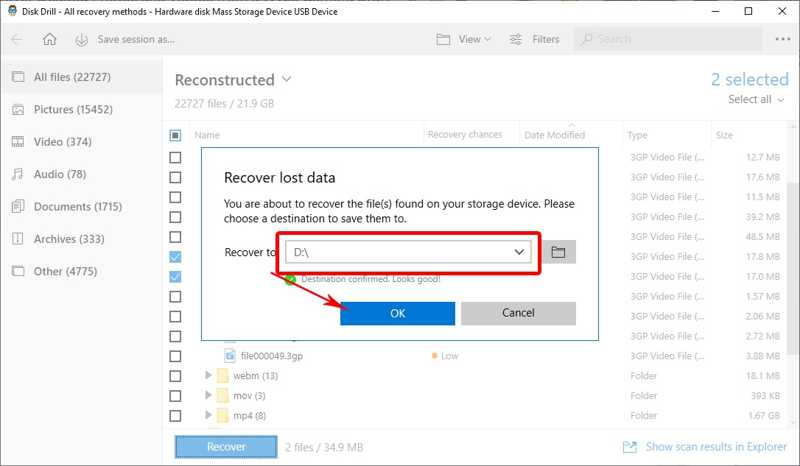
Disk Drill 是一款适用于 Android、本地硬盘、可移动媒体和其他设备的已删除视频恢复软件。它支持 40 多种文件格式,包括 MP4 等专业视频格式。此外,它还提供免费版本。
- 易于使用。
- 支持多种多媒体文件选择。
- 适用于硬盘和移动设备。
- 包括快速扫描和深度扫描。
- 专业版很贵。
- 免费版本可恢复最多 500MB 的数据。
顶部5:Puran文件恢复
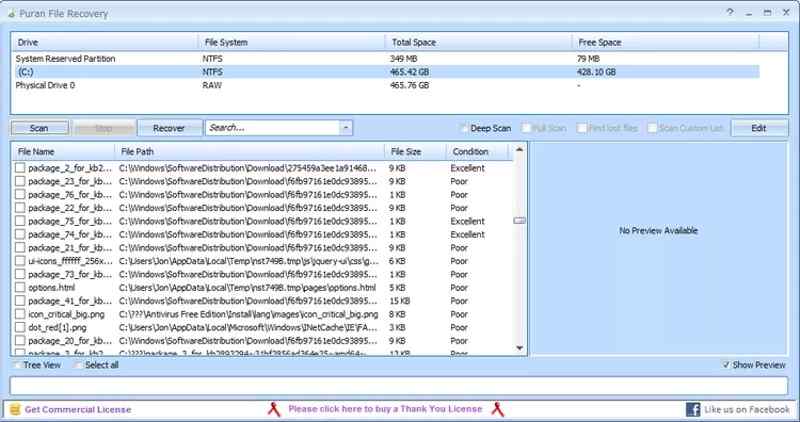
Puran File Recovery 是一款已删除 YouTube 视频恢复工具。作为一个开源项目,它完全免费使用。它可以扫描并恢复 Windows 上已删除或丢失的视频、文件、文档和分区。
- 恢复已删除的视频 不同格式的文件。
- 适用于内部和外部驱动器。
- 从 DVD 和移动设备中检索视频文件。
- 预览找到的文件以进行恢复。
- 它仅与Windows兼容。
- 常规扫描期间的恢复率较低
排名前六:Orion 文件恢复软件

Orion 文件恢复软件是一款适用于 Windows 10/8/7/XP/Vista 的经济实惠的视频数据恢复工具。它可以在 Windows 上恢复意外删除的视频文件。此外,它还支持多种文件类型。
- 深度扫描硬盘。
- 提供廉价的选择。
- 配备永久数据清理工具
- 以良好的速度扫描丢失的数据。
- 用户无法预览恢复的视频文件。
- 该界面看起来已过时。
第3部分:如何恢复视频
现在,你应该了解最好的视频恢复软件。然而,如何恢复视频文件又是另一个问题。我们使用 Apeaksoft数据恢复 作为示例向您展示工作流程。
步骤 1。 扫描您的设备
下载并安装最佳的视频数据恢复工具到您的电脑上。如果您不小心删除了视频文件,请从桌面启动该工具。前往 硬盘恢复 选项卡并选择目标驱动器。要从外部驱动器恢复视频,请将驱动器或卡插入计算机,然后切换到 USB/SD 卡恢复。 点击 开始扫描 按钮继续。

步骤 2。 预览丢失的视频
首次扫描后,软件将自动执行深度扫描。完成后,请前往 类型列表 选项卡,并选择 视频您还可以使用“过滤器”选项搜索特定的视频文件。然后,预览可恢复的视频文件。

步骤 3。 恢复视频文件
选择要恢复的视频文件,然后单击 恢复 按钮。选择保存视频的目标文件夹,然后点击 OK 开始恢复您的视频。您还可以使用此程序恢复已删除的电子邮件。

结语
本文回顾了 6 款最佳工具 使用 Windows 文件恢复恢复视频 等等。其中一些完全免费,而另一些则需要订阅或许可。您可以阅读我们对每种工具的评测,并根据自身情况选择合适的工具。Apeaksoft 数据恢复是普通用户从任何设备恢复丢失视频的最佳选择。如果您对此主题还有其他疑问,请随时在本文下方留言,我们将尽快回复。
相关文章
如何恢复西部数据外置硬盘?本文将帮助您分析数据丢失的原因并提供相应的解决方案。
如果您的文件在 SD 卡上丢失,恢复起来并不容易。了解如何在 Mac 和 Windows 上恢复 SD 卡中已删除的文件。
如果您的SSD硬盘遭遇数据丢失或损坏,您应该立即恢复丢失的文件。查看一些轻松恢复SSD数据的方法。
如何处理小型U盘上的数据丢失?了解如何从U盘或损坏的U盘中恢复已删除的文件。

